Blogger’dan WordPress’e Site Nasıl Aktarılır?
Blogger’dan WordPress’e Site Nasıl Aktarılır?
Blogger'ı WordPress'e mi taşımak istiyorsunuz? WordPress'in web sitenizi çalıştırmak için harika bir seçim olduğunu düşünüyoruz, ancak WordPress'e geçerseniz Blogger sitenizdeki tüm içeriği kaybedip kaybetmeyeceğiniz konusunda doğal olarak biraz endişe duyabilirsiniz.
Neyse ki, içeriğinizi kaybetmeden Blogger'ı WordPress'e taşımak tamamen mümkün. Bu makalede, sitenizi değiştirirken içeriğinizi kaybetmemenizi sağlayacak altı adım göstereceğiz. Fakat öncelikle dikkat etmeniz gereken ana hususları ele alalım.
Blogger'ı WordPress'e taşırken nelere dikkat etmeniz gerekiyor?
Herhangi bir blogun kalbi - elbette - yazılarıdır. Ancak, içeriğinizi Blogger'dan WordPress'e aktarmak söz konusu olduğunda, dikkate almak isteyeceğiniz birçok ek öğe vardır. Örneğin:
- bütünlüğünü korumak
- Sitenizde görüntülenen tüm resimler ya da varlıklar
- Blog gönderileriniz için URL yapısı
Ayrıca, tutarlılık için yeni blogunuzun eskisinin stilini koruduğundan emin olmak isteyebilirsiniz. Bu, genellikle en zor kısımdır, çünkü çoğu platform, benzerleri bir yana bırakın, mizanpajları ve tasarımları dışa aktarmanıza bile izin vermez. Ancak panik yapmayın tüm süreci bir sonraki bölümde ele alacağız.
Blogger'ı WordPress'e Taşıma İşlemi (6 adım)
Başlamadan önce, yepyeni bir WordPress kurulumunuzun kullanıma hazır olduğundan emin olun. Bunu yapmazsanız, WordPress'in nasıl kurulacağına ilişkin kılavuzumuza bir göz atın. Yeni bir WordPress kurulumunu kullanıma hazır hale getirdikten sonra, taşımaya başlamaya hazırsınız.
1. Blogger içeriğinizi dışa aktarın
Neyse ki Blogger, web sitenizin kopyalarını indirmek için kullanabileceğiniz bir yedekleme aracı sağlayarak bu adımı basitçe halledebilirsiniz. Bu yedeklemeler, çok sayıda gönderiyi içe aktarmak için mükemmel olan .xml biçiminde gelir.
Başlamak için Blogger kontrol panelinize erişin ve Ayarlar sekmesine giriş yapın. Sayfanın üst kısmında, İçerik (sayfalar, gönderiler ve yorumlar) bölümünde İçeriği Yedekle yazan bir buton bulacaksınız:
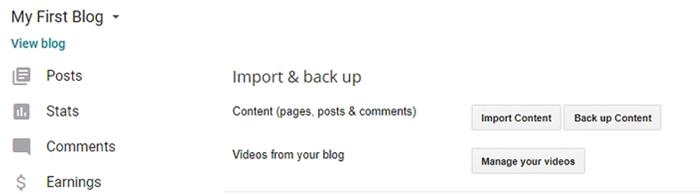
Bu butona tıkladığınızda Blogger, bilgisayarınıza bir yedekleme dosyası kaydetmek isteyip istemediğinizi onaylamanızı isteyecektir:
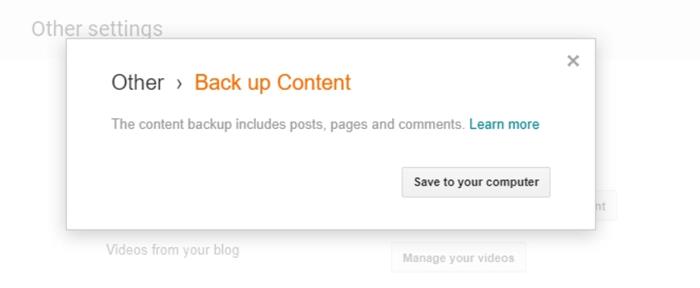
Daha sonra işleminizi onaylayın ve o kadar uzun sürmemesi gereken bir indirme başlayacaktır (büyük bloglar için bile bu işlem kısa sürer). İndirme bittiğinde, blogunuzun .xml dosyasını nereye kaydettiğinizi not edin – bir sonraki adımda bu bilgiye ihtiyacınız olacak.
Son olarak, Blogger yedekleme aracının söylediklerinin aksine, yalnızca gönderilerinizi ve yorumlarınızı dışa aktaracağını unutmayın. Sayfalarınıza gelince, onları nasıl taşıyacağınızı daha sonra ele alacağız.
2. Blogger içeriğinizi WordPress'e aktarın
Ardından, WordPress kontrol panelinizi açın. Ardından, Araçlar > İçe Aktar sekmesine gidin, burada sayfanın üst kısmında bir Blogger seçeneği görmeniz gerekir. Başlamak için Blogger'ın altında “Şimdi Yükle” butonuna tıklayın:

WordPress'in içe aktarma aracını yüklemesi birkaç saniye sürecektir. Hazır olduğunda, Blogger altında ( Şimdi Yükle'nin olduğu yer) yeni bir İçe Aktarıcı Çalıştır seçeneği göreceksiniz. Bu butona tıklayın ve sonraki sayfada, ilk adımda Blogger'dan indirdiğiniz .xml dosyasını bulmak için Dosya Seç butonunu kullanın:
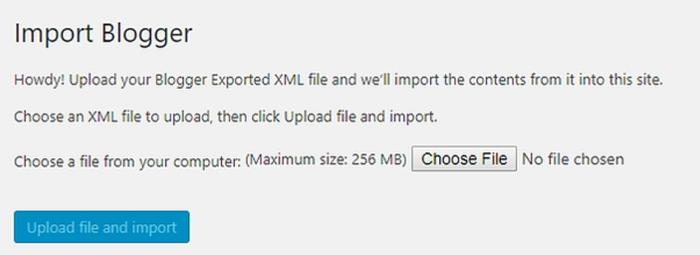
İçe aktarıcıyı çalıştırın ve WordPress'in verilerinizi işlemesini bekleyin. Sonunda, içe aktardığınız Blogger içeriğinizi hangi mevcut yazarlara atamak istediğiniz sorulacak:
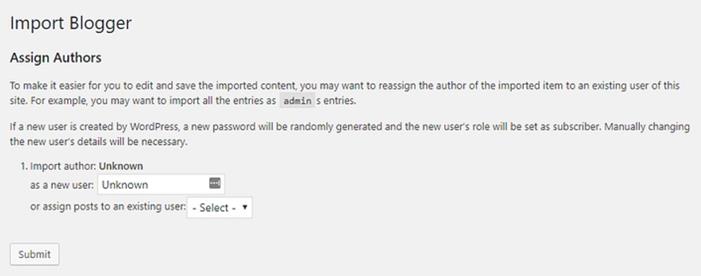
Şimdi yeni kullanıcılar oluşturabilir veya içe aktarılan makaleleri mevcut kullanıcılara atayabilirsiniz. Blogger'da birden fazla yazarınız varsa, bu aşamada makalelerini farklı kullanıcılara atama seçeneğine sahip olacağınızı unutmayın.
Makaleleri atamayı tamamladığınızda Gönder butonuna tıklayın. Her şey yolunda giderse, bir başarı mesajı göreceksiniz – bu noktada WordPress içinde içe aktarılan gönderilerinize göz atabileceksiniz:
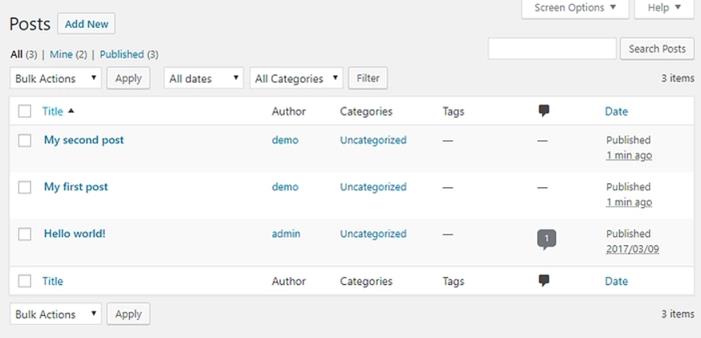
Ancak bahsettiğimiz gibi Blogger yalnızca gönderilerinizi dışa aktarır. Bu harika, çünkü bunlar herhangi bir blog için birincil düşüncedir. Ancak bu işlem, sayfalarla ayrı ayrı ilgilenmeniz gerektiği anlamına gelir.
3. Blogger sayfalarınızı WordPress'e taşıyın
Blogger sayfalarınızı WordPress'e aktarmak, manuel olarak yapmanız gerektiğinden, gönderilerden biraz daha fazla iş gerektirir. Başlamak için Blogger kontrol panelinize dönün ve Sayfalar sekmesine gidin.
Şimdi dışa aktarmak istediğiniz sayfayı seçin ve Blogger düzenleyicisini kullanarak açın. Girdikten sonra, sayfa başlığının altındaki butonu kullanarak HTML sekmesine giriş yapın:
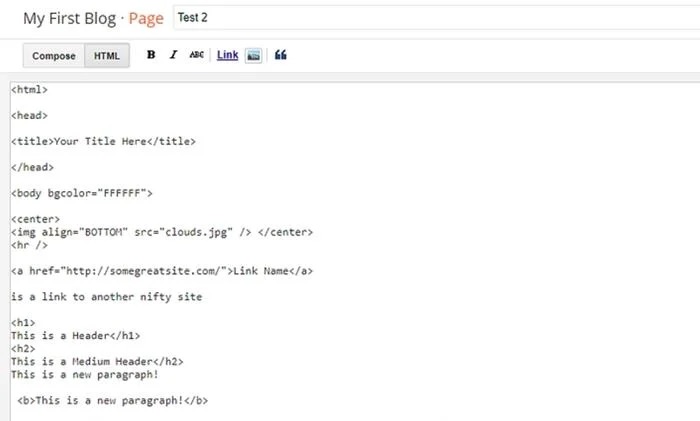
Burada en popüler yolu kullanıyoruz o da tüm HTML'yi kopyalayıp yeni bir WordPress sayfasına yapıştırmaktadır.
WordPress Blok Düzenleyiciyi kullanarak, sağ taraftaki noktalı menüye tıklayarak doğrudan HTML ekleyebilirsiniz:
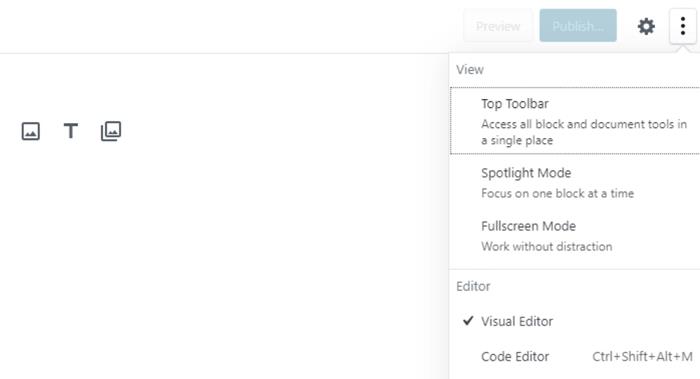
Ardından, HTML'yi başka herhangi bir içerikte yaptığınız gibi yapıştırabilirsiniz:

Bitirdiğinizde, kaydetmeden önce sayfanızı WordPress'te önizleyebilirsiniz. Görünüşünü değiştirmeden önce içeriğin tamamını içe aktarmanızı öneririz. Şimdi geriye kalan tek şey bu işlemi diğer Blogger sayfalarınız için tekrarlamak.
4. Blogger tasarımınıza uymaya çalışın
Muhtemelen fark edeceğiniz gibi, içe aktarılan sayfalarınız aynı içeriğe sahip olabilir, ancak Blogger'dakine hiç benzemezler. Blogger’da kullandığınız tema her ne ise aynısını WordPress’te de kullanmanız gerekir. Yine de yüzde yüz aynı gözükmeyecektir bu sebeple birkaç ek düzenleme yapmalısınız.
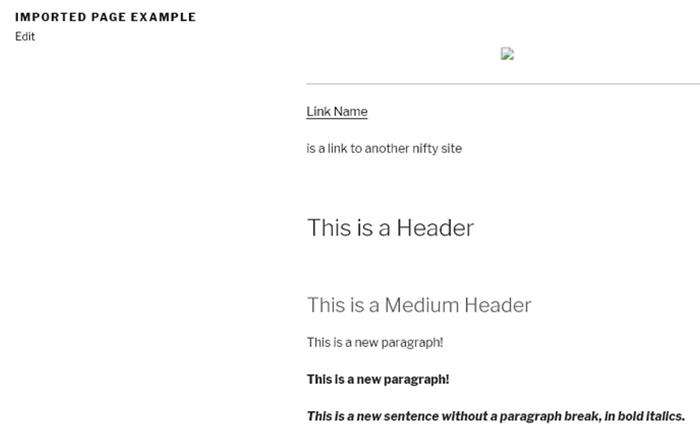
Blogger içeriğinizi WordPress'e taşırken iki seçeneğiniz vardır. Ya eski Blogger tasarımınızı yeniden yaratın ya da modern bir WordPress temasıyla yepyeni bir tane yaratın.
Ancak, kararınız ve tema seçiminiz ne olursa olsun, Elementor gibi bir sayfa oluşturucu aracı kullanmanızı öneririz. Bu eklenti, basit Blogger düzeninizden çok daha karmaşık bir şeye kadar her türden tasarımı kolayca oluşturmanıza olanak tanır. Başlamak için eklentinin nasıl kullanılacağına dair sitemizde yer alan yazıyı inceleyebilirsiniz.
Blogunuzun tasarımıyla uğraşmayı bitirdikten sonra, geçiş sürecini tamamlamak için hala birkaç teknik eksik var.
5. WordPress URL yapınızı Blogger ile eşleşecek şekilde değiştirin
Blogger gönderilerinizden herhangi birine göz atarsanız, oldukça basit bir URL yapısına sahip olduklarını fark edeceksiniz, genellikle yourbloggerwebsite.com/2020/06/your-blog-post.
Bu yapı tarih bilgisi içerir ve anlaşılması oldukça kolaydır, yani neredeyse kusursuzdur. Buradaki görev, WordPress URL yapınızı Blogger formatına mümkün olduğunca yakın olacak şekilde değiştirmek, böylece arama motoru optimizasyonu (SEO) avantajlarınız kaybolmaz.
Bunu yapmak için WordPress kontrol panelinizi açın ve Ayarlar > Kalıcı Bağlantılar sayfasına gidin. WordPress'in sunduğu tüm kalıcı bağlantı seçeneklerini göreceksiniz. Gönderi Başlığı seçeneği genellikle tavsiye edilirken, Blogger benzeri Ay ve ad yer alacak şekilde url yapınızı oluşturmalısınız:
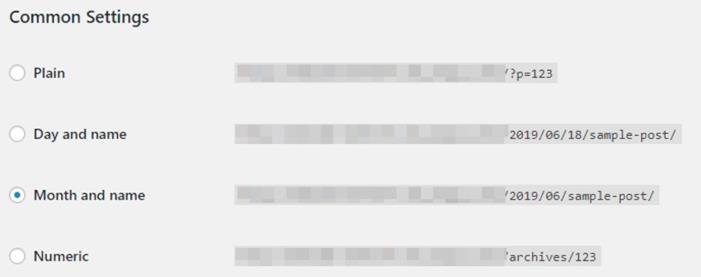
Değişikliklerinizi kaydettikten sonra, son adıma geçelim.
6. Blogger trafiğinizi WordPress'e yönlendirin
Bir süredir blogunuz üzerinde çok çalışıyorsanız, zaten bir kitleniz olacak. Bu kişilerin çoğu elbette Blogger web sitenizi ziyaret etmeye devam edecek, bu nedenle yapabileceğiniz en iyi şey trafiği WordPress'e yönlendirmektir. Bunu yapmak için Blogger'dan WordPress'e yeniden yönlendirme eklentisini kullanacaksınız:
Bu eklentiyi kurup etkinleştirdikten sonra, Araçlar sekmenizin altında yeni bir Blogger'dan WordPress'e Yönlendirme seçeneği görünecektir. Tıklayın, ardından Yapılandırmayı Başlat butonunu seçin:

Eklenti, Blogger'dan içe aktarılan içerik bulursa size bir yeniden yönlendirme kodu snippet'i oluşturma seçeneği sunar:

Görüntülenen kodu kopyalayın ve ardından Blogger'a dönün. Blogger kontrol panelinizde Tema sekmesini açın ve sitenizin önizlemesinin altındaki HTML'yi Düzenle butonunu seçin:

Temanızın tüm kodunu içeren yeni bir sayfa açılacaktır. Devam edip her şeyi silebilir, ardından WordPress'ten kopyaladığınız kod parçacığıyla değiştirebilirsiniz.
Ancak, bunu yaptıktan sonra Blogger'daki tüm tema ayarlarınızın kaybolacağını unutmayın. Blogger sitenizi tamamen bitirdiğinizden ve tüm içeriğinizi zaten taşıdığınızdan emin olun, aksi takdirde bazı şeylerin düzeltilmesi zor olabilir. Temanızdaki değişiklikleri kaydettikten sonra, hepsi bu kadar.
Blogger web sitenizin bir sonraki ziyaretçisi olduğunda, bu ziyaretçi otomatik olarak WordPress sitenizdeki aynı sayfaya yönlendirilecektir.
Çözüm
Blogger'ın, kullanımının ne kadar kolay olduğu gibi birçok olumlu yönü vardır. Ancak, blogunuz büyümeye başladıktan sonra sınırlamaları hızla ortaya çıkmaya başlar. Buna karşılık, WordPress, blogunuzu neredeyse istediğiniz her şeye dönüştürmenize yardımcı olmak için yanınızda olabilir.
Blogger'dan WordPress'e geçmeyi tamamladığınızda, WordPress ile uygulayabileceğiniz ve Blogger ile uygulayamadığınız bazı harika özellikleri araştırmaya başlamak isteyeceksiniz. Sitemizde WordPress hakkında 100+ yazı bulunuyor. Bu yazıları inceleyebilir ve herhangi bir sorun yaşayabilirseniz kolayca çözebilirsiniz.
Aradığınız Bilgiyi Bulamıyor musunuz?
Bilgi bankasını detaylı olarak incelediniz, fakat ihtiyacınız olan bilgiyi bulamıyorsanız,
Bir Destek Talebi Oluşturun.